拜读科技未来关于Windows操作系统版本及支持周期的综合说明,结合了当前(2025年8月)的官方信息和技术文档:一、桌面操作系统Windows 11最新版本为24H2(22631.3447),支持周期至2026年10月需注意:Windows 10 21H2版本已于2023年6月终止服务,22H2版本为当前唯一支持的Windows 10分支Windows 1022H2版本(19045.6218)将持续获得安全更新至2025年10月微软推荐用户升级至Windows 11以获得长期支持Windows 7/8/8.1均已停止官方支持:Windows 7于2020年终止,Windows 8.1于2023年1月终止安全更新二、服务器操作系统Windows Server 2022基于Windows 10 21H2内核开发,支持周期长达10年(至2032年)默认启用经典菜单栏,强化硬件信任层等安全功能Windows Server 2012/2012 R2主流支持已结束,仅企业版可通过扩展支持计划获取补丁(至2023年10月)三、版本选择建议 企业用户:推荐Windows Server 2022或Windows 11专业版个人用户:建议升级至Windows 11 24H2版本老旧设备:Windows 10 22H2仍可短期使用,但需注意2025年10月的终止支持日期如需具体版本的下载或安装指导,可参考微软官方文档或MSDN系统库资源。
我们在使用电脑的时候会看到屏幕右下角会显示输入法工具栏,这就是语言栏,在没有安装第三方输入法时,可以通过语言栏切换输入法。但是有用户反应说自己电脑右下角的语言栏消失不见了,问小编知道恢复的办法嘛。下面小编就教教大家怎么恢复电脑系统的语言栏。
解决方法一:电脑调出语言栏步骤
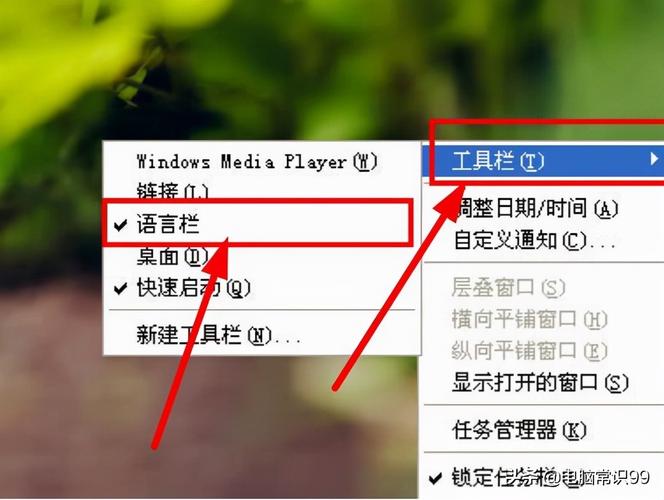
1、打开开始菜单,然后选择控制面板选项;
2、在控制面板中,选择更改键盘或其他输入法选项;
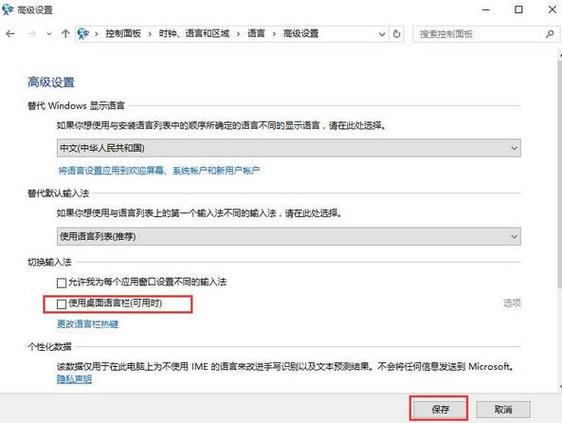
3、在打开的区域和语言属性窗口中,点击窗口中的更改键盘按钮;
4、然后打开文本服务和输入语言属性窗口,我们切换到语言栏选项卡,之所以不显示语言栏,原来是被隐藏了,这时候选择【停靠于任务栏】;
5、勾选之后点击确定按钮,回到区域和语言窗口中,我们再次点击确定按钮即可。
解决方法二:开启输入法启动项
还有一种可能引起的原因就是使用杀毒软件优化系统的时候,把输入法的启动项Ctfmon.exe去除了。
1、打开开始菜单,然后选择运行选项,然后在打开的运行对话框中输入命令Msconfig来打开系统实用配置程序;
2、在打开的系统配置窗口中,我们切换到启动选项卡下,找到一个名为Ctfmon的选项,勾选前面的小勾;
3、如果没有Ctfmon这个选项,打开C:WindowsSystem32目录下,找到一个名为Ctfmon.exe的程序,在这个程序上面右键-然后选择发送到,再选择桌面快捷方式;
4、之后在桌面可以看到多了一个名为Ctfmon.exe的快捷方式,将其剪切,然后打开开始菜单程序里面的启动文件夹,将其粘贴进去;
5、右键启动这个文件夹之后,选择打开选项;
6、打开之后把刚发送到桌面的快捷方式粘贴进去就可以了;
以上就是电脑语言栏不见了的解决方法,在遇到电脑没有语言栏的问题时,可以参考上面的两种方法来解决。


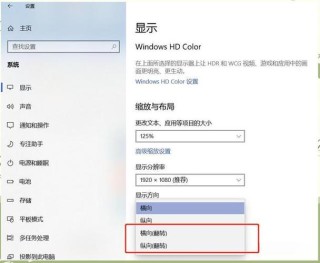
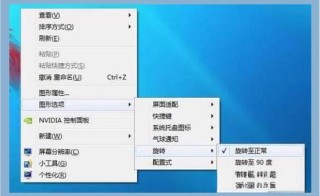
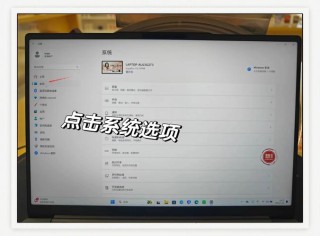
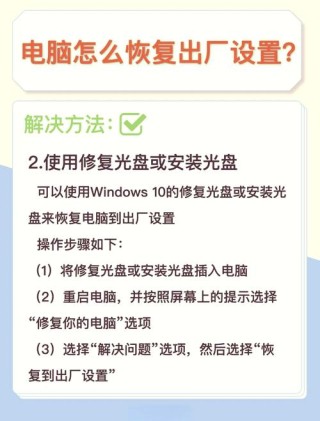






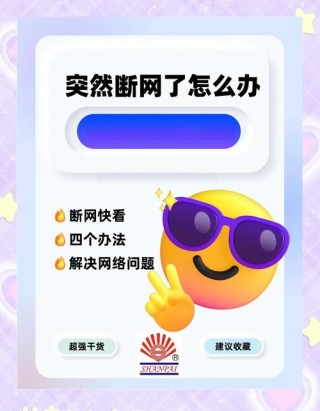
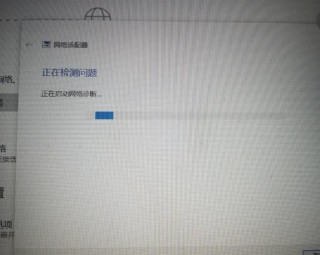
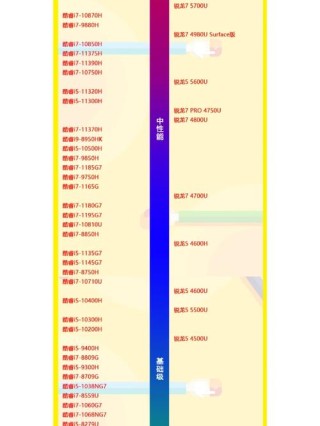
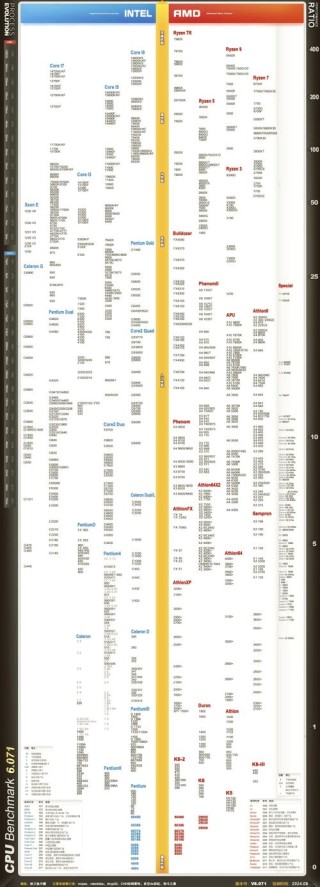


全部评论
留言在赶来的路上...
发表评论